Das Logfile enthält das Protokoll der Aktionen und Prozesse, die während Ihrer Sitzung in TriCAT spaces® ablaufen. Sollte es zu Fehlern kommt, bitten wir Sie möglicherweise um Ihr Logfile, um die Ursache ausfindig zu machen. Wo und wie Sie das Logfile finden, hängt von Ihrem Betriebssystem und der Ausgangssituation ab.
Windows, wenn das Startmenü von TriCAT spaces® sich öffnen lässt:
1. Wählen Sie im Startmenü den Punkt „Hilfe | Info“.
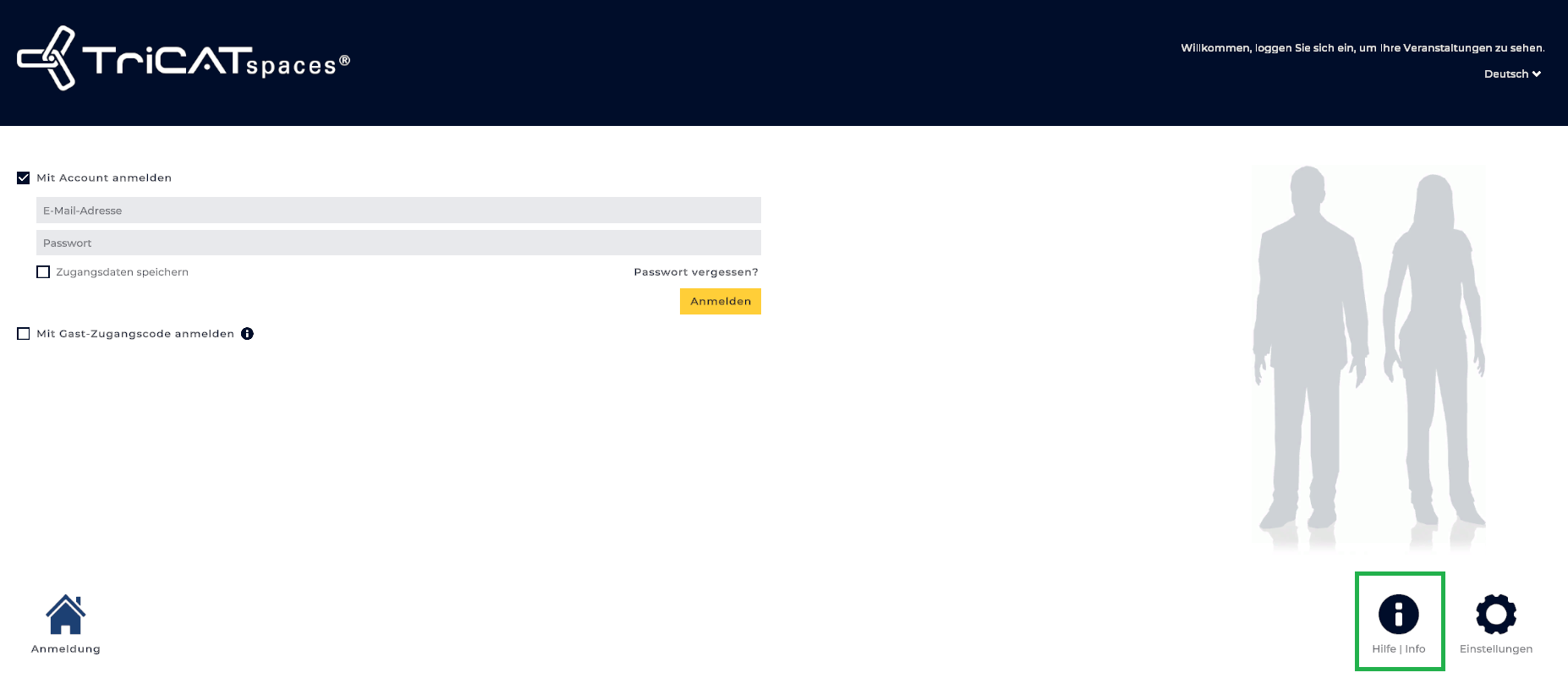
2. Klicken Sie unter „Hilfe | Info“ den Punkt „Logfile“
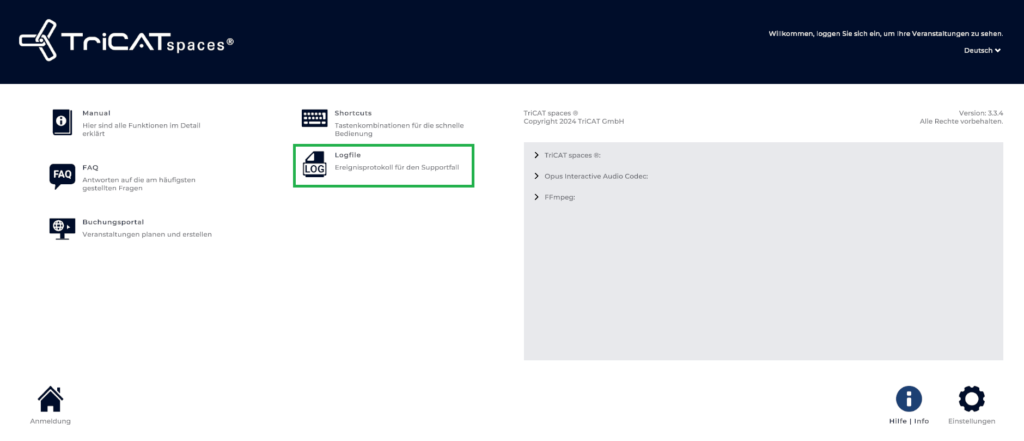
Es öffnet sich der Dateipfad Benutzername > AppData > Local > TriCAT > spaces > live > Logfiles.
3. Schicken Sie uns nach Möglichkeit alle Dateien im Ordner „Logfiles” per Mail an support@tricat.net. Falls Sie keine großen Anhänge verschicken können, schicken Sie uns bitte alle Dateien mit Namen Client_log (auch erkennbar am Format: CLEF-Datei) und zusätzlich abhängig von Ihrem Problem weitere Logfiles wie in der Abbildung unten beschrieben.
Windows, wenn das Startmenü von TriCAT spaces® sich nicht öffnen lässt:
1. Gehen Sie in Ihren Dateienbrowser und geben Sie dort „%localappdata%” ohne Anführungszeichen ein.

Bestätigen Sie dann mit Eingabetaste. Es öffnet sich der Dateipfad Dieser PC > Windows (C:) > Benutzer > Benutzername > AppData > Local. Suchen Sie nach dem Ordner „TriCAT” und folgen Sie innerhalb dieses Ordners dem Pfad > spaces > live > Logfiles.
2. Schicken Sie uns nach Möglichkeit alle Dateien im Ordner „Logfiles” per Mail an support@tricat.net Falls Sie keine großen Anhänge verschicken können, schicken Sie uns alle Dateien mit Namen Client_log (auch erkennbar am Format: CLEF-Datei) und zusätzlich abhängig von Ihrem Problem weitere Logfiles wie in der Abbildung unten beschrieben.
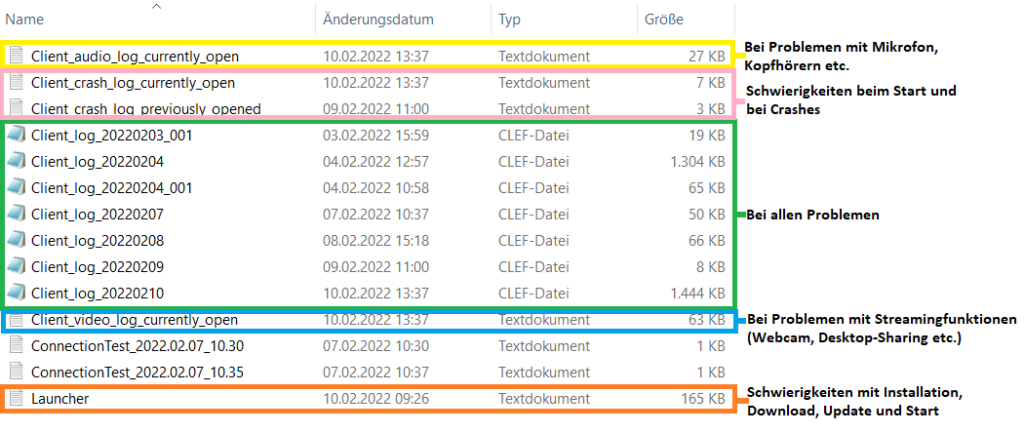
Client_audio_log_currently_open: bei Problemen mit Mikrofon, Kopfhörern etc.
Client_crash_log_currently_open und Client_crash_previously_open: bei Problemen beim Start der Anwendung (nachdem das Startmenü geladen wurde) und bei Crashes/Abstürzen.
Client_video_log_currently_open: bei Problemen mit Streams wie z. B. Webcamfeed, Desktop-Sharing etc.
Launcher: bei Schwierigkeiten mit der Installation, dem Download und Update und Start von spaces (bevor das Startmenü geladen wurde)
Mac OS:
Das Herunterladen des Logfiles ist derzeit direkt in der Applikation nicht möglich.
In erster Linie wird das Client-Log benötigt. Gehen Sie wie folgt vor:
1. Öffnen Sie den Finder.
2. Wählen Sie in der Leiste oben den Reiter „Gehe zu“ und dort „Gehe zum Ordner“ aus.
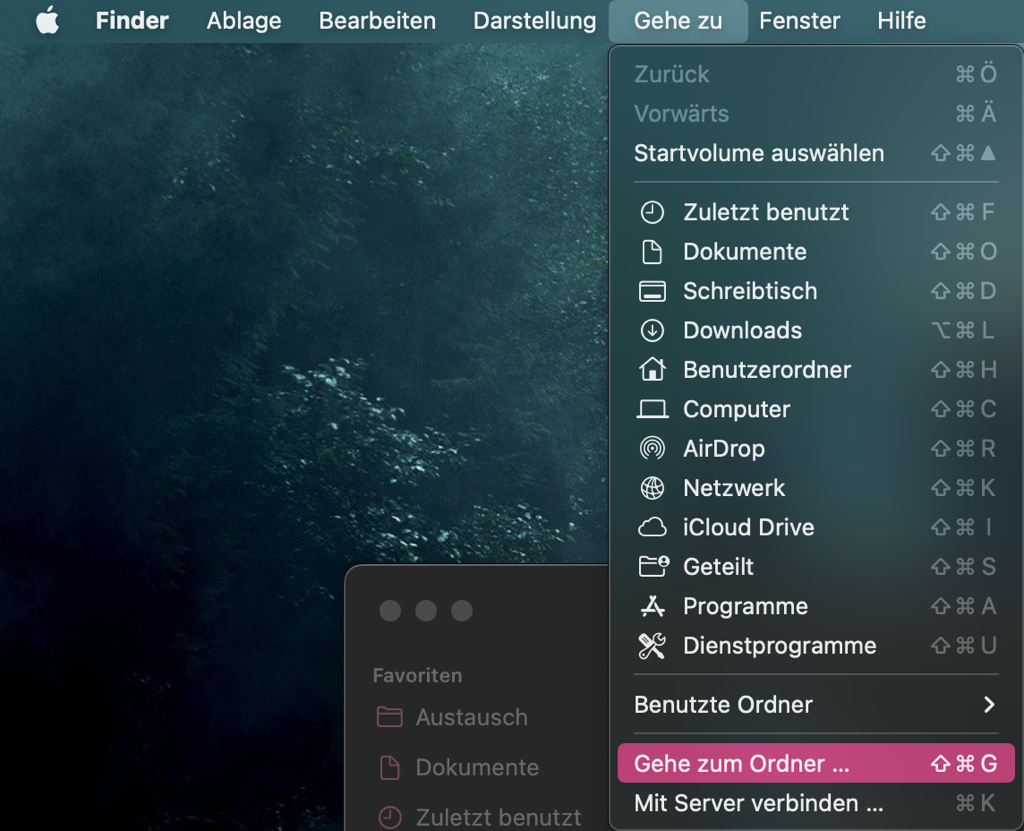
3. Es öffnet sich ein Fenster. Geben Sie dort „~/Library/Application Support/“ ohne Anführungszeichen ein und bestätigen Sie mit der Eingabetaste.
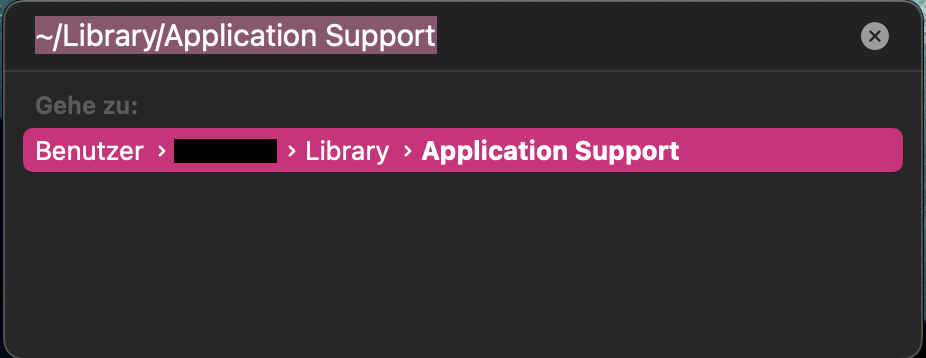
4. Es öffnet sich der Dateipfad Macintosh HD > Benutzer > Benutzername > Library > Application Support.
Schicken Sie uns nach Möglichkeit alle Dateien mit dem Namen „Client-Log“ per Mail an support@tricat.net. Falls Sie keine großen Anhänge verschicken können, schicken Sie uns das Client-Log mit dem aktuellsten Änderungsdatum.
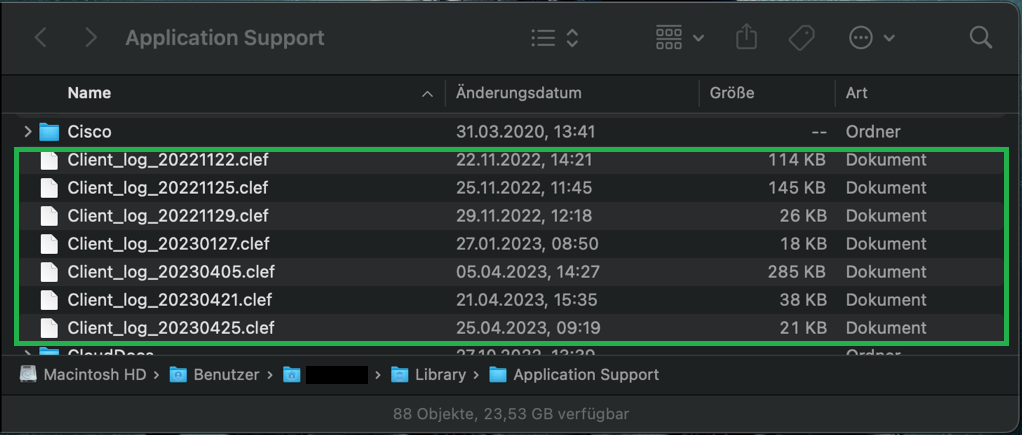
In einigen Fällen wird zusätzlich zum Client-Log noch das Player-Log benötigt. Gehen Sie wie folgt vor:
1. Öffnen Sie mit cmd + Leerzeichen die Spotlight-Suche, geben Sie dort „Konsole“ ein und bestätigen Sie mit Eingabetaste.

2. Es öffnet sich das Fenster der Konsole. Wählen Sie links „Protokollberichte“ aus. Dort finden Sie das aktuelle Player-Log und Player-prev-Log.
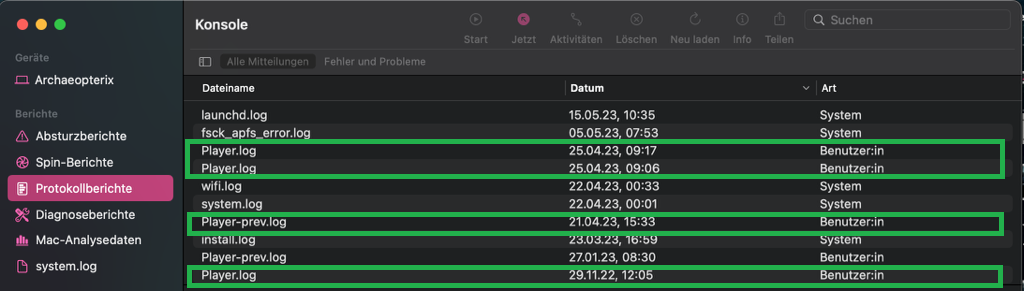
3. Klicken Sie mit Rechtsklick auf eine der Dateien und wählen Sie „Im Finder zeigen“.
4. Im sich geöffneten Finder wählen Sie die Log-Dateien aus, machen Sie erneut einen Rechtsklick und wählen Sie „Teilen“ > „Mail“ aus. Geben Sie als E-Mail-Adresse support@tricat.net an.

